
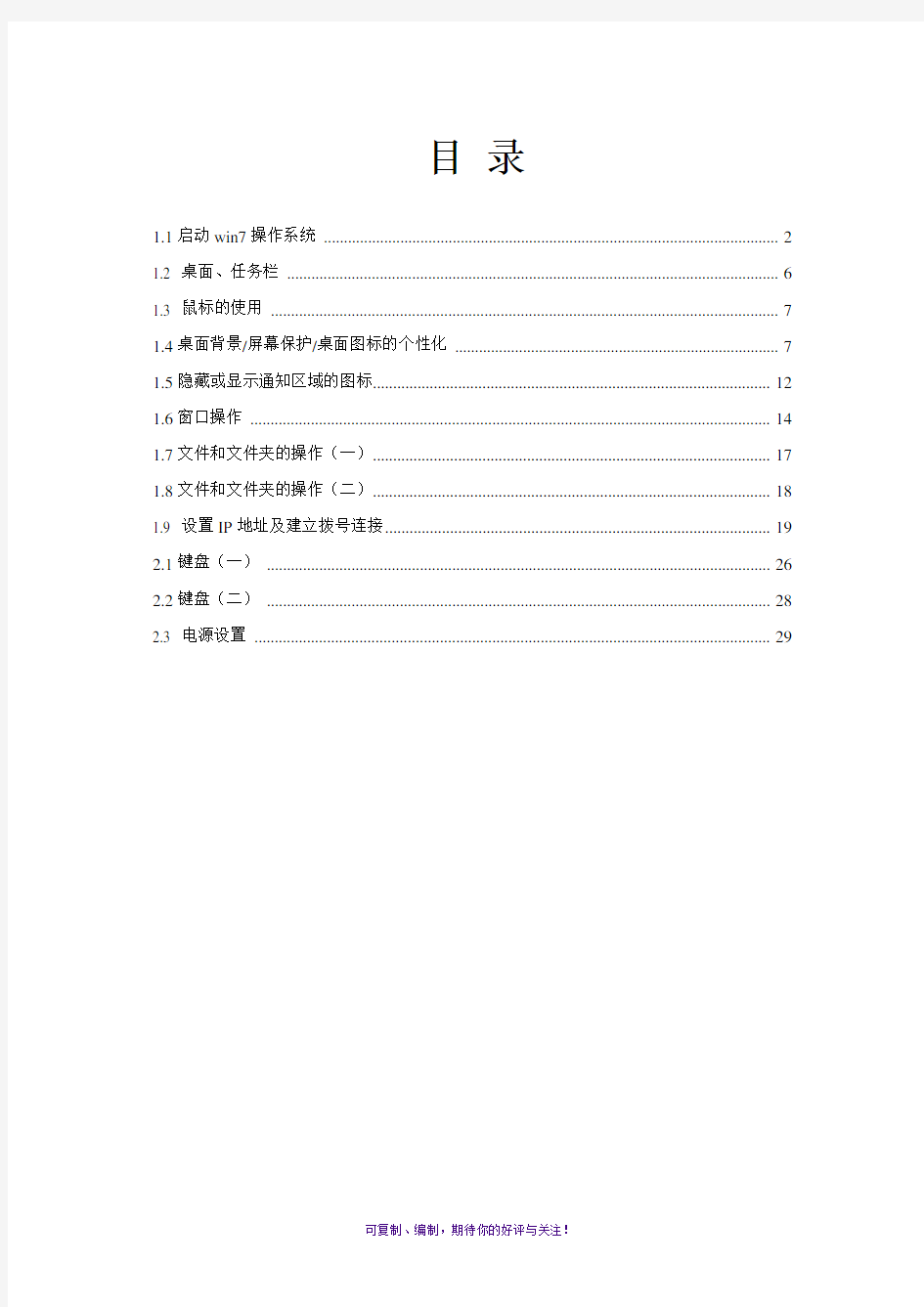
windows 7 基础操作
培训教程
目录
1.1启动win7操作系统 (2)
1.2 桌面、任务栏 (6)
1.3 鼠标的使用 (7)
1.4桌面背景/屏幕保护/桌面图标的个性化 (7)
1.5隐藏或显示通知区域的图标 (12)
1.6窗口操作 (14)
1.7文件和文件夹的操作(一) (17)
1.8文件和文件夹的操作(二) (18)
1.9 设置IP地址及建立拨号连接 (19)
2.1键盘(一) (26)
2.2键盘(二) (28)
2.3 电源设置 (29)
Windows 7基础操作
1.1启动win7操作系统
台式机:打开显示器及主机电源(先打开显示器,后打开主机)
笔记本:连接好电源线,按住笔记本上的电源键即可惠普笔记本
宏碁笔记本
联想笔记本
等待屏幕出现表示开机成功,进入win7操作系统
桌面
任务栏1.2 桌面、任务栏
桌面:桌布(桌面背景图片)、桌面图标(界面中的图标是功能标识,这些图标各自代表着一个程序,用鼠标双击图标就可以运行相应的程序)
任务栏:桌面下方的长条是任务栏,任务栏中显示你正在运行的程序,任务栏的最右边是一个数字时钟,显示当前时间。左边是后台程序的图标,单击图标可以激活后台程序。如果电脑装有声卡,这里还会有一个小喇叭,它是音量控制图标,用鼠标单击它可以调节播放声音的音量。在其左边会有一个语言指示器,通过它可以选择和切换输入法。任务栏的最左边是开始按钮,单击开始按钮,就弹出开始菜单,列出了近期用到的程序,单击三角箭头即可显示最近打开过的文件名称。开始菜单最常用的操作就是启动程序、注销和关闭计算机,单击“所有程序”,有文件夹图标的要单击打开。
1.3 鼠标的使用:
鼠标一般包含:左键、右键、滚轮。 左键功能:
单击(点击一下左键):选取或确认功能
双击(快速连续点击两下左键):打开
拖动(按住左键,移动鼠标):移动文件或文件夹
右键功能:
右击(单击):单击鼠标右键即可显示右键快捷菜单
滚轮功能:上下翻页 1.4桌面背景/屏幕保护/桌面图标的个性化
(1)桌面背景的个性化
在桌面空白处单击右键选择“个性化”
单击 “桌面背景”
左键 右键
滚轮